Obs: I nästa ämne du kommer att läsa kommer du att lära dig om: Hur man gör iOS 14 startskärm för Halloween
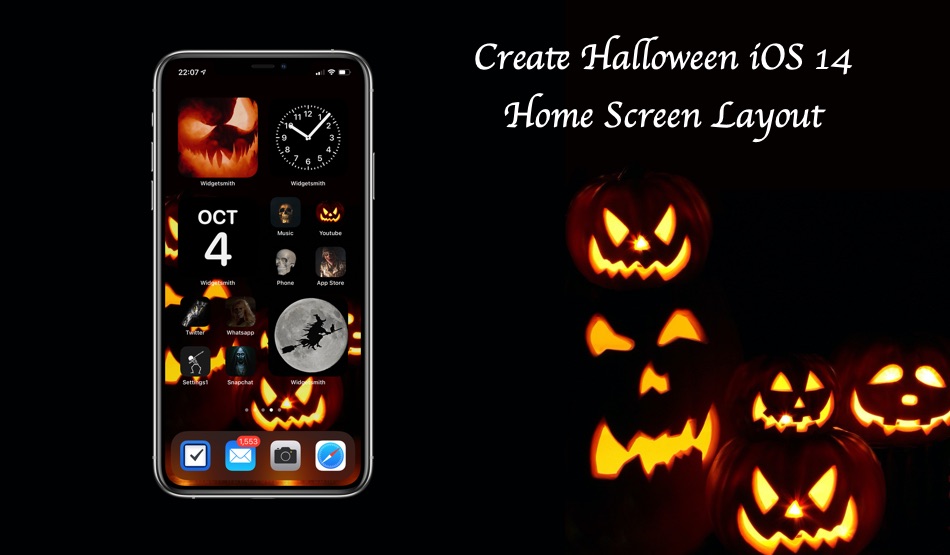
Den här handledningen visar hur du kan få en kreativ Halloween iOS 14-hemskärmsdesign på din iPhone eller iPod touch med iOS 14. Läs vidare för att lära dig hur du skapar en iOS 14 halloween-startskärm i steg-för-steg-instruktioner.
Om du vill njuta av Halloween-atmosfären till fullo, finns det inget bättre än att skapa en skrämmande och läskig iOS 14-hemskärmslayout för Halloween. Tack vare nya iOS 14-funktioner kan iPhone-användare nu skapa vackra anpassade hemskärmsdesigner med hjälp av anpassade iPhone-ikoner, widgets och bakgrundsbilder.
Genom att använda de nya funktionerna i iOS 14 och ett antal appar och bakgrunder från tredje part kan du skapa fantastiska layouter på startskärmen för att ge dig en Halloween-atmosfär.
Saker du behöver:
Steg 1: Ladda ner och applicera din favorit Spooky Halloween Wallpaper
Det första du behöver är en läskig halloween-bakgrund för din startskärm. Du kan ladda ner den från webben eller välja bland 15 kusliga Halloween-bakgrunder som vi har lagt upp här. När du har sparat din favoritbakgrund behöver du bara gå till Inställningar -> Bakgrund -> Välj ny bakgrund -> Alla foton och välja bilden du just laddat ner.
Du kan ladda ner Widgetsmith-appen gratis på din iPhone och använda appens widgets för att skapa en snygg spöklik look för din startskärm. I inställningen du ser ovan använde vi en fotowidget, en klockwidget, en kalenderwidget och en annan fotowidget. Det bästa med Widgetsmith Photo-widgeten är att du kan välja vilken bild du vill för att skapa ett vackert utseende för din startskärm. Att välja en skrämmande bild kan hjälpa dig att skapa en läskig startskärm för iOS 14.
En komplett guide om hur du skapar widgets med Widgetsmith-appen finns här.
Steg 3: Ändra appikon
Med iOS 14 och senare kan du enkelt ändra ikonerna för dina favoritappar med hjälp av appen Genvägar. Du kan använda vilken bild du väljer som appens ikon.
- Starta appen Genvägar och tryck på “+”-knappen från skärmens övre högra hörn.
- Tryck nu på Lägg till åtgärd och skriv Öppna app i sökfältet.
- Välj alternativet Öppna appen i åtgärder och tryck sedan på Välj.
- Sök nu efter appen som du vill skapa en anpassad ikon för och välj den från resultaten.
- Tryck nu på de tre prickarna från det övre högra hörnet på skärmen och tryck på Lägg till på startskärmen.
- Tryck sedan på platshållarappikonen och från rullgardinsmenyn väljer du Ta foto, Välj bild eller Välj fil för att välja bilden du vill använda som den anpassade appikonens bild.
- Efter att ha valt en bild för ikonen, ange namnet på programmet i textfältet, det kommer att visas som en ikonetikett.
- Tryck på Lägg till och sedan på Klar.
Efter att ha ställt in läskiga bakgrundsbilder, läskiga widgets och kusliga ikoner kommer din iPhone-startskärm att försätta dig i Halloween-anda. Fortsätt och visa upp din Halloween iOS 14-startskärm för dina vänner och Twitter. Glöm inte att tagga oss i dina tweets!
